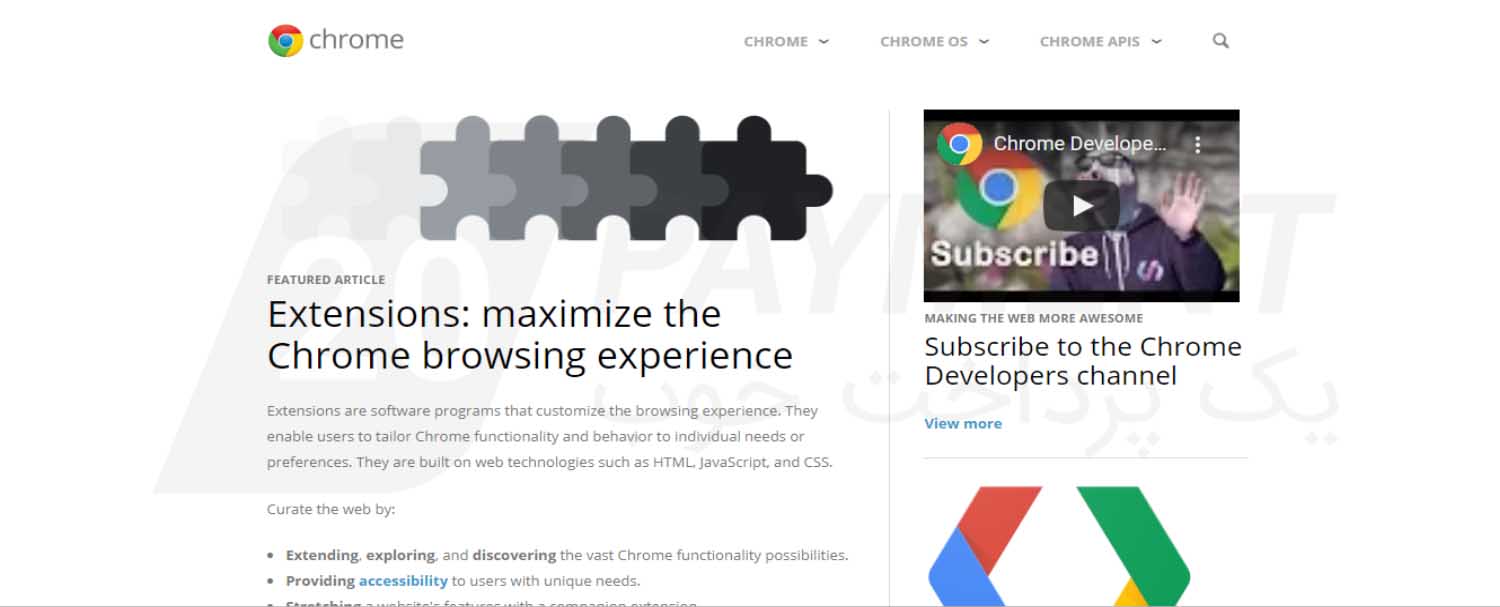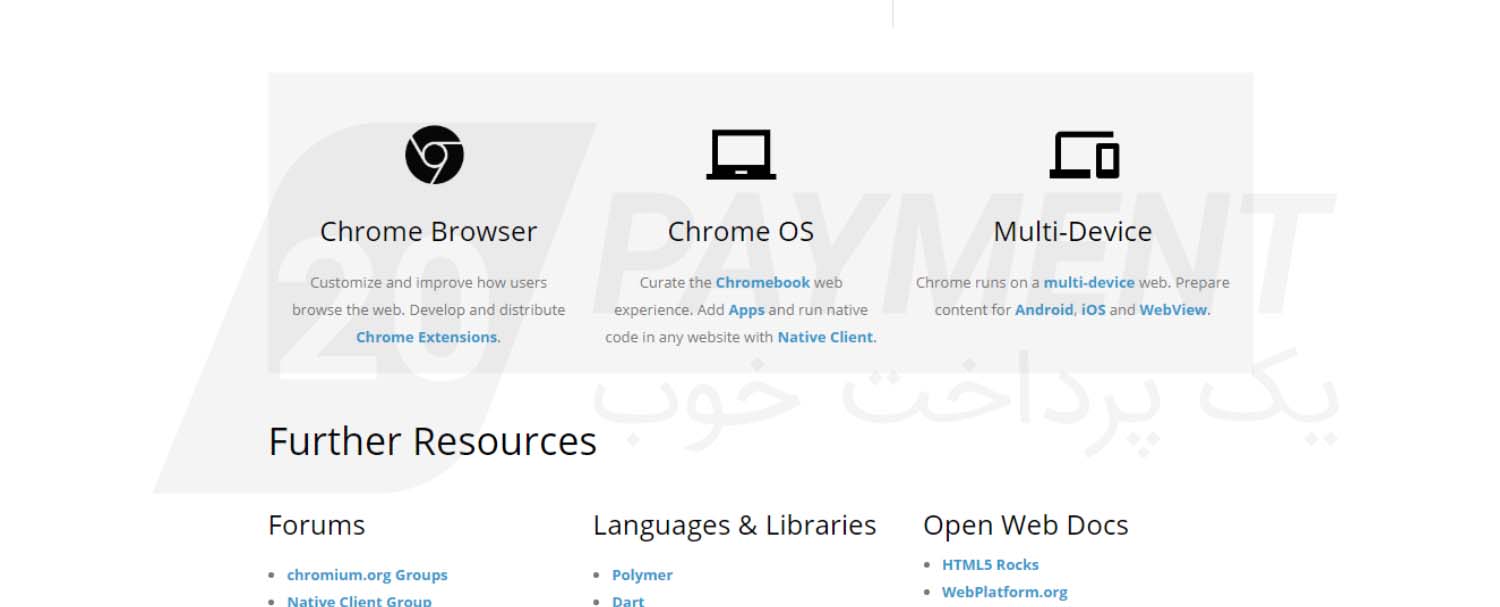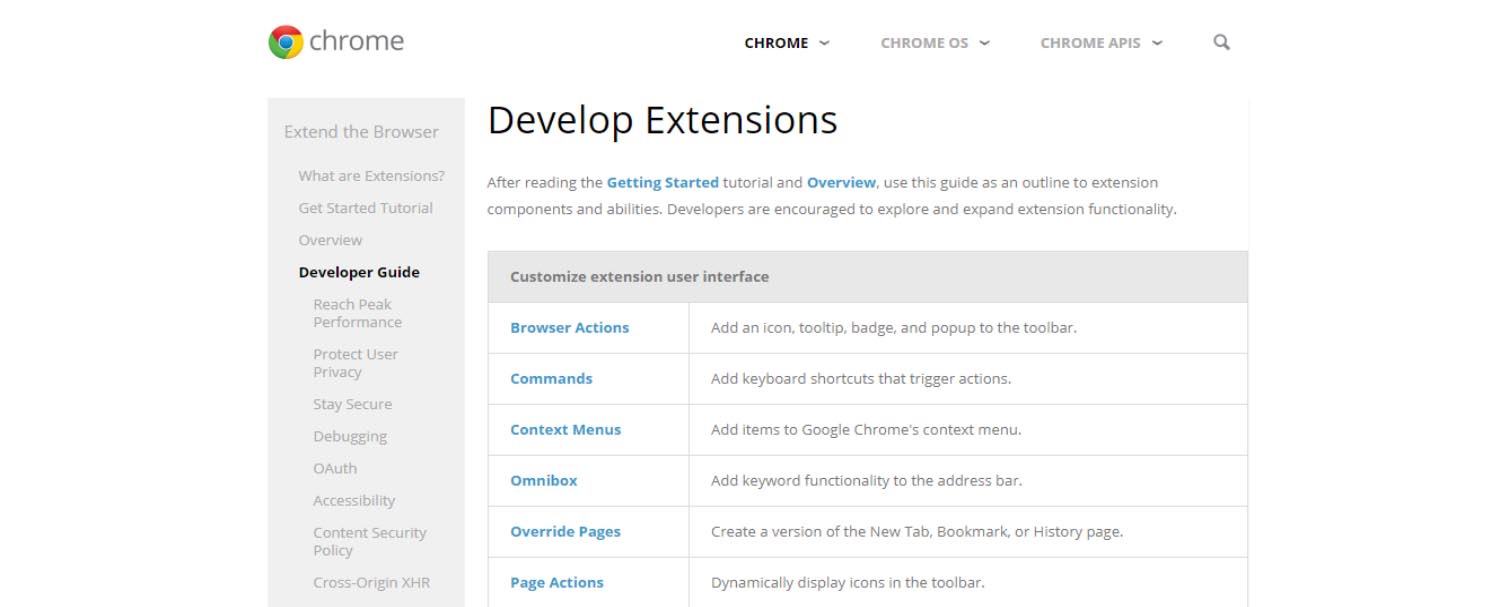ثبت نام در chrome.google.com
داشبورد توسعه دهنده جدید اکنون تجربه ای است که بر روند ثبت نام در chrome.google.com تغییر ایجاد کرده است و بر تجربه برنامه نویس تاثیر می گذارد. در این سایت، داشبورد توسعه دهنده جدیدی برای آزمایش توسعه دهندگان فروشگاه وب Chrome راه اندازی شده است.
تغییرات اعمال شده در داشبورد برنامه نویس
تیم Chrome اخیراً داشبورد توسعه دهنده جدید را آزمایش کرده و از 12 مارس، این داشبورد تجربه کاربر هنگام ورود به سایت خواهد بود. در حال حاضر، توسعه دهندگان می توانند از داشبورد جدید خودداری کنند، زیرا برخی از ویژگی های موجود هنوز وجود ندارد.
پیشنهاد مطالعه: کسب درآمد ارزی از سایت Redbubble
وقتی روی تنظیمات داشبورد برنامه نویس در صفحه اصلی فروشگاه وب Chrome کلیک می کنید، یا وقتی بوک مارک های موجود یا پیوندها را در داشبورد برنامه نویس دنبال می کنید، می توانید با کلیک روی نمایش بیشتر، در گوشه سمت چپ پایین داشبورد جدید، روی گزینه انصراف کلیک کنید.
هزینه ثبت نام برنامه نویس
فروشگاه وب Chrome برای ثبت نام به عنوان توسعه دهنده فروشگاه وب Chrome، هزینه ای معادل 5.00 دلار دریافت می کند. این هزینه پیش از این تنها قبل از انتشار موردی برای عموم افراد بود، اما اکنون برای همه توسعه دهندگان فروشگاه وب Chrome لازم است.
توسعه دهندگانی که قبلاً مواردی را برای عموم منتشر می کردند در آن زمان باید هزینه ثبت نام را پرداخت می کردند. این توسعه دهندگان دیگر نیازی به پرداخت هزینه ندارند. توسعه دهندگان جدید باید قبل از استفاده از داشبورد برنامه نویس Chrome Web Store ، این هزینه را ثبت نام و پرداخت کنند.
توسعه دهندگان ثبت نام شده قبلی که هرگز موردی را برای عموم منتشر نکرده اند، اکنون باید قبل از استفاده از داشبورد توسعه دهنده CWS ، این هزینه را پرداخت کنند. همچنین اگر در دامنه خصوصی یا آزمایش کنندگان منتشر شده، اما برای عموم مردم منتشر نشده است، اکنون باید هزینه ثبت نام را پرداخت کنید.
قبل از این به روزرسانی، هر کسی می توانست در داشبورد برنامه نویسان ثبت نام کرده و برنامه های افزودنی را بدون پرداخت هزینه ایجاد کند. حتی این امکان وجود داشت که نرم افزار خود را به صورت داخلی آزمایش کرده اما برای انتشار، توسعه دهندگان ملزم به پرداخت هزینه ثبت پنج دلار می شدند.
این هزینه تغییر نکرده است اما اکنون برای استفاده از داشبورد باید 5 دلار از قبل پرداخت کنید. این می تواند تلاشی باشد برای جلوگیری از ایجاد رایگان پسوندهای مخرب کاربران باشد.
پیشنهاد مطالعه: کسب درآمد ارزی از سایت CG Trader
به روزرسانی Chrome
اگر با برنامه های افزودنی و طرح زمینه های خود مشکلی دارید، اگر نمی توانید برنامه ای نصب کنید و یا دیگر نمی توانید برنامه ای را در Mac ، Windows یا Linux بارگیری کنید، مطمئن شوید که آخرین نسخه Chrome را دارید.
اگر از رایانه محل کار یا مدرسه استفاده می کنید، ممکن است سرپرست سیستم به شما اجازه نصب موارد از فروشگاه وب Chrome را ندهد. شما می بایست در Chrome ، در بالا سمت چپ ، روی فهرست و سپس تنظیمات کلیک کنید. در بخش کاربران، آدرس ایمیلی را که برای ورود به سیستم Chrome استفاده شده است مشاهده خواهید کرد.
به فروشگاه وب Chrome بروید. در بالا سمت راست، روی آدرس ایمیل خود کلیک کنید. ورود به سیستم با یک حساب دیگر را کلیک کنید. با همان حساب Google که در Chrome استفاده می کنید وارد سیستم شوید.
اگر در مورد چیزی که با Google Pay خریداری کرده اید به کمک نیاز دارید، روی اشتراک ها و خدمات کلیک کنید و سپس خریدها را مشاهده کنید. سپس روی خرید کلیک کنید.
اگر می خواهید از فروشگاه وب Chrome دیدن کنید، در بالا سمت چپ، روی تنظیمات و سپس برنامه های افزودنی و برنامه های من کلیک کنید. روی برنامه ، برنامه افزودنی یا طرح زمینه کلیک کنید. در کادر ظاهر شده ، در بالا روی پشتیبانی کلیک کنید. فرم برنامه نویس را پر کنید یا برای رفتن به وب سایت توسعه دهنده روی پیوند کلیک کنید.
انتشار برنامه های Chrome
مدیران و توسعه دهندگان Chrome Enterprise که تجربه انتشار برنامه ها و برنامه های افزودنی Chrome را برای کاربران دارند، گاهی ممکن است نتوانند برنامه یا افزونه ای را در فروشگاه وب Chrome پیدا کنند که پاسخگوی نیازهای کاربران باشد.
در صورت بروز چنین اتفاقی، می توانید برنامه افزودنی دلخواه خود را ایجاد کنید که کاربران بتوانند به دستگاه خود با سیستم عامل Chrome یا مرورگر Chrome اضافه کنند. به عنوان مثال، به عنوان سرپرست، می توانید به طور خودکار یک برنامه نشانک سفارشی را نصب کنید که در دستگاه های Chrome کاربران به سیستم HR شما پیوند دارد.
اگر برنامه افزودنی شما به عنوان یک هدف در مانیفست به یک وب سایت پیوند دارد، از کنسول جستجوی Google برای تأیید مالکیت وب سایت سازمان خود استفاده کنید. برای برنامه های افزودنی با میزبانی خصوصی، کنترل کنید که کاربران می توانند آنها را در فروشگاه وب Chrome منتشر کنند.
مرحله 1: برنامه افزودنی را بسازید.
به عنوان یک توسعه دهنده، می توانید یک برنامه یا برنامه افزودنی ایجاد کنید. در رایانه، پوشه ای برای برنامه یا پرونده های داخلی ایجاد کنید، نام آن را همان نام برنامه افزودنی بگذارید.
با استفاده از ویرایشگر متن، یک فایل JavaScript ایجاد کنید. در برنامه یا پوشه برنامه افزودنی، پرونده را به صورت manifest.json ذخیره کنید. سپس آرم ایجاد کرده و برای برنامه خود یک آرم 128p * 128p ایجاد نمایید و در پوشه برنامه، پرونده را به عنوان 128.png ذخیره کنید.
پیشنهاد مطالعه: معرفی سایت Hitleap
مرحله 2 : برنامه را تست کنید.
به عنوان یک توسعه دهنده، می توانید برنامه خود را آزمایش کنید تا مطمئن شوید در مرورگر Chrome یا در دستگاهی که دارای سیستم عامل Chrome است کار می کند. برای این کار، نوع دستگاه آزمایشی مورد نیاز خود را انتخاب کنید.
در دستگاه Chrome به سیستم حساب Google خود وارد شوید. برنامه یا پوشه برنامه افزودنی را در دستگاه آزمایش خود ذخیره کنید. سپس به chrome: // extensions / رفته و در بالا سمت راست ، حالت برنامه نویس را روشن کنید.
روی بارگیری بسته بندی نشده کلیک کنید و برنامه یا پوشه برنامه افزودنی را پیدا کرده و انتخاب کنید. یک برگه جدید در Chrome باز کنید و سپس روی Apps کلیک کنید و برنامه یا برنامه افزودنی را انتخاب کنید. مطمئن شوید بارگیری شده و به درستی کار می کند.
در صورت نیاز، تغییراتی در پرونده manifest.json ایجاد کنید، پوشه برنامه را میزبانی کرده و دوباره آزمایش کنید. این کار را تکرار نمایید تا برنامه یا برنامه افزودنی به درستی کار کند. همچنین با استفاده از گزارش های Chrome ، مشکلات برنامه یا برنامه افزودنی خود را عیب یابی کنید. برای این کار در Chrome ، روی Moreand سپس More Tools و ابزار Developer کلیک کنید. اطلاعات خود را تأیید نمایید. به عنوان مثال، شناسه برنامه و شماره نسخه را به درستی بررسی کنید.
مرحله 3: یک مجموعه برنامه ایجاد کنید.
به عنوان مدیر ، می توانید به صورت اختیاری یک مجموعه برنامه برای سازمان خود ایجاد کنید. سپس می توانید برنامه ها و برنامه های افزودنی Chrome را که کاربران می توانند مرور و نصب کنند، توصیه کنید
مرحله 4 : انتشار در فروشگاه وب Chrome
به عنوان یک توسعه دهنده، می توانید برنامه ها و برنامه های افزودنی را برای همه در دسترس قرار دهید یا افرادی را که می توانند آنها را نصب کنند کنترل کنید. 4 روش برای انتشار برنامه و برنامه های افزودنی در فروشگاه وب Chrome وجود دارد:
عمومی : همه می توانند برنامه یا برنامه افزودنی را مشاهده و نصب کنند.
لیست نشده : فقط کاربرانی که برنامه یا پیوند داخلی را دارند می توانند آن را مشاهده و نصب کنند. این برنامه در نتایج جستجوی فروشگاه وب Chrome نشان داده نمی شود. می توانید پیوند برنامه یا برنامه افزودنی را با کاربران خارج از دامنه خود به اشتراک بگذارید.
پیشنهاد مطالعه: کسب درآمد از سایت 500PX
خصوصی : فقط کاربران موجود در دامنه شما می توانند برنامه یا برنامه افزودنی را مشاهده و نصب کنند. یا می توانید برنامه یا برنامه افزودنی را به آزمایش گرهای معتبری که در داشبورد برنامه نویس خود مشخص کرده اید محدود کنید.
انتشار گروهی : فقط در صورت پرداخت یکبار هزینه ثبت نام برنامه نویس در دسترس است. یا اگر حداقل یک برنامه افزودنی به لیست شما اضافه شود و به صورت خصوصی تنظیم شود.
لازم به ذکر است برای افزودن برنامه یا برنامه افزودنی در فروشگاه وب Chrome ، پوشه حاوی پرونده های خود را به صورت zip فشرده کنید. سپس، آن را در فروشگاه وب Chrome منتشر کنید.
مرحله 5 : برنامه یا برنامه افزودنی را مدیریت کنید
به عنوان سرپرست، می توانید از کنسول Google Admin برای تنظیم سیاست هایی استفاده از برنامه ها و برنامه های افزودنی در دستگاه های Chrome و مرورگر Chrome در رایانه های Windows ، Mac یا Linux استفاده کنید.
به عنوان سرپرست Microsoft Windows ، می توانید از Group Policy برای تنظیم خط مشی هایی استفاده کنید که برنامه ها و برنامه های افزودنی را در مرورگر Chrome در رایانه های تحت ویندوز کنترل کنند.
محدودیت های جدید در فروشگاه Chrome
فروشگاه وب Chrome بزرگترین کاتالوگ افزونه های مرورگر در اطراف است، این درحالی است که Google در حال معرفی چندین قانون جدید برای فروشگاه وب Chrome است که به شما کمک می کند برنامه های افزودنی هرزنامه را کاهش دهد. توسعه دهندگان بیش از 200،000 برنامه افزودنی در
فروشگاه وب Chrome تا 27 اوت فرصت دارند تا تغییرات لازم را در برنامه های افزودنی خود اعمال کنند یا خطر بوت شدن از فروشگاه را داشته باشند.
پیشنهاد مطالعه: کسب درآمد ارزی از سایت TwoSigmas
از جمله محدودیت های ایجاد شده می توان به موارد ذیل اشاره نمود :
-توسعه دهندگان نمی توانند پسوندهای متعددی را که یک کار را انجام می دهند، استفاده کنند.
-برنامه های افزودنی نمی توانند توصیف های گمراه کننده، نام برنامه نویس، عنوان، نماد، عکس صفحه یا تصاویر تبلیغاتی باشند.
-توسعه دهندگان نمی توانند با ایجاد انگیزه در بارگیری ها یا بررسی های کاذب، جایگاه بهتری برای برنامه های افزودنی خود بدست آورند.
-برنامه های افزودنی که فقط برنامه ها یا وب سایت های دیگر را راه اندازی می کنند، مجاز نیستند.
-برنامه های افزودنی که با نمایش هرزنامه ، تبلیغات ، تلاش های فیشینگ یا پیام های ناخواسته که به تجربه مرور کاربر آسیب می رسانند و از اعلان ها سوء استفاده می کنند، و برای کاربران پیام ارسال می کنند بدون اینکه به آنها فرصتی برای تأیید پیام و گیرنده بدهند، ممنوع هستند.